Maison >Tutoriel logiciel >Logiciel de bureau >Comment désactiver l'ouverture d'un document Word ? Essayez ces 3 méthodes !
Comment désactiver l'ouverture d'un document Word ? Essayez ces 3 méthodes !
- WBOYWBOYWBOYWBOYWBOYWBOYWBOYWBOYWBOYWBOYWBOYWBOYWBavant
- 2024-02-22 18:31:23797parcourir
L'éditeur PHP Youzi vous apprend à désactiver l'ouverture de documents Word ! Qu'il s'agisse de protéger la vie privée ou de restreindre l'accès, nous devons parfois empêcher les autres d'ouvrir nos documents Word. Dans cet article, nous présenterons 3 méthodes simples et efficaces pour atteindre facilement vos objectifs de protection de documents. Vous n'avez pas à craindre que votre document soit consulté par d'autres personnes. En suivant les étapes décrites dans cet article, vous pouvez facilement empêcher d'autres personnes d'ouvrir le document Word pour protéger votre confidentialité et la sécurité de vos informations.
Méthode 1 : Configurer la protection par mot de passe
Les documents Word peuvent être définis avec un « mot de passe ouvert », de sorte que seul le mot de passe correct puisse être saisi pour ouvrir et afficher le contenu du document.
Étapes de fonctionnement :
1. Ouvrez le document Word, cliquez sur l'onglet de menu [Fichier], puis cliquez sur [Informations] → [Protéger le document] → [Crypter avec un mot de passe] ;
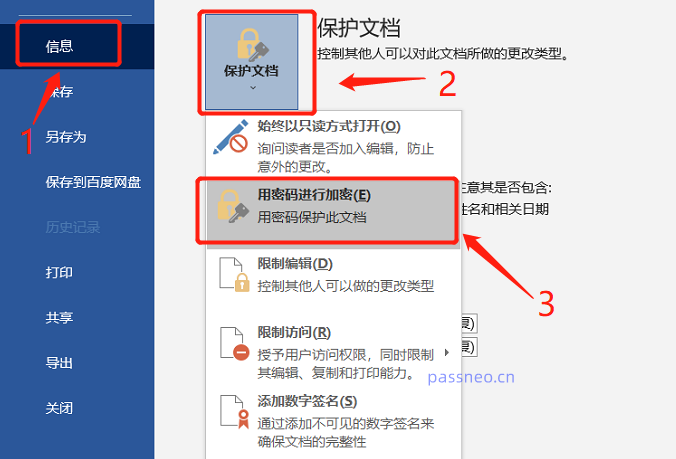
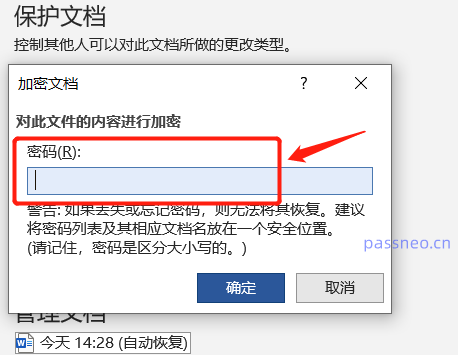
Si vous oubliez vraiment votre mot de passe, vous devez utiliser d'autres outils, tels que
Pepsi Niu Word Password Recovery Tool, qui peut nous aider à récupérer le "mot de passe ouvert" des documents Word.
L'outil propose 4 méthodes de récupération. Après avoir importé le document Word oublié dans l'outil, sélectionnez la méthode appropriée et suivez les instructions.
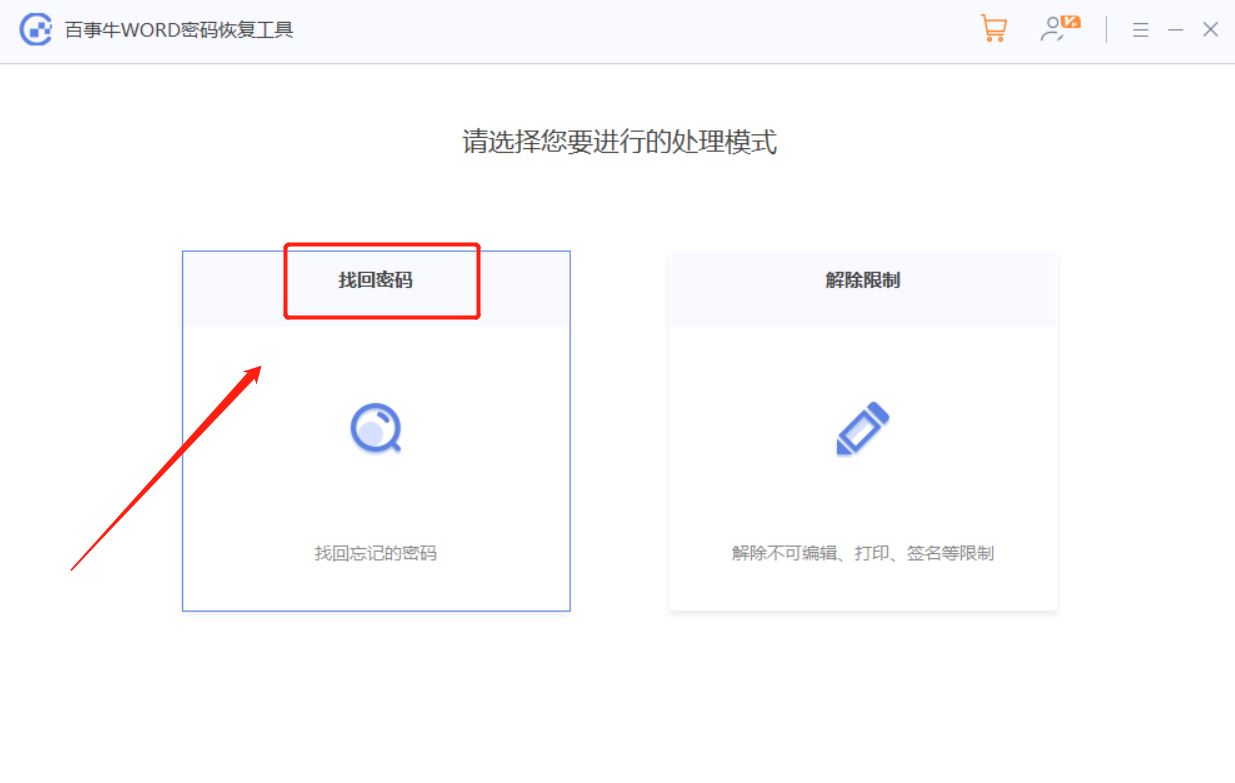
Méthode 2 : Masquer le document Word
Si le document Word est enregistré sur notre propre ordinateur, nous pouvons le masquer. Si nous ne pouvons pas voir le fichier, nous ne pouvons pas l'ouvrir.Étapes de fonctionnement :
1. Recherchez le dossier où se trouve le document Word, sélectionnez le document et cliquez sur l'option [Propriétés] dans la liste contextuelle ;
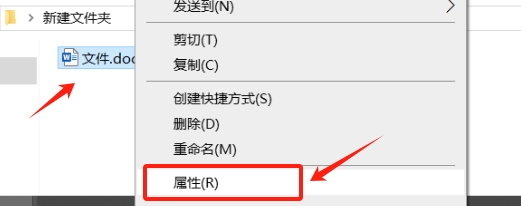 2. Une fois la boîte de dialogue affichée, cochez [Masquer], puis cliquez sur [OK]. À ce stade, le document Word sera dans un état semi-masqué ;
2. Une fois la boîte de dialogue affichée, cochez [Masquer], puis cliquez sur [OK]. À ce stade, le document Word sera dans un état semi-masqué ;
3. Revenez à l'interface de l'ordinateur et cliquez sur le dossier [Poste de travail], puis cliquez sur [Modifier le dossier et les options de recherche] dans la liste [Fichier] de l'onglet du menu des dossiers ;
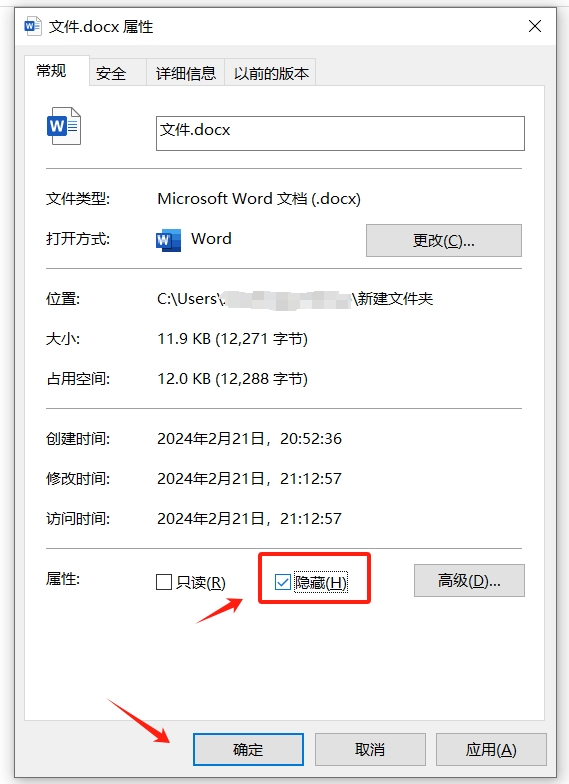
4. Lorsque la boîte de dialogue [Options de fichier] apparaît, sélectionnez l'option [Afficher], puis sélectionnez [Ne pas afficher les fichiers, dossiers ou lecteurs cachés]. Après avoir cliqué sur [OK], le document Word sera masqué et ne pourra pas être affiché. être vu.
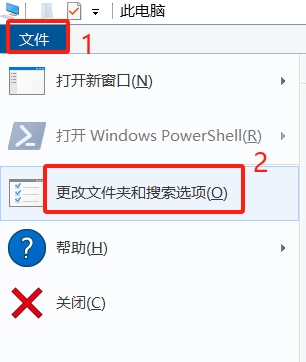
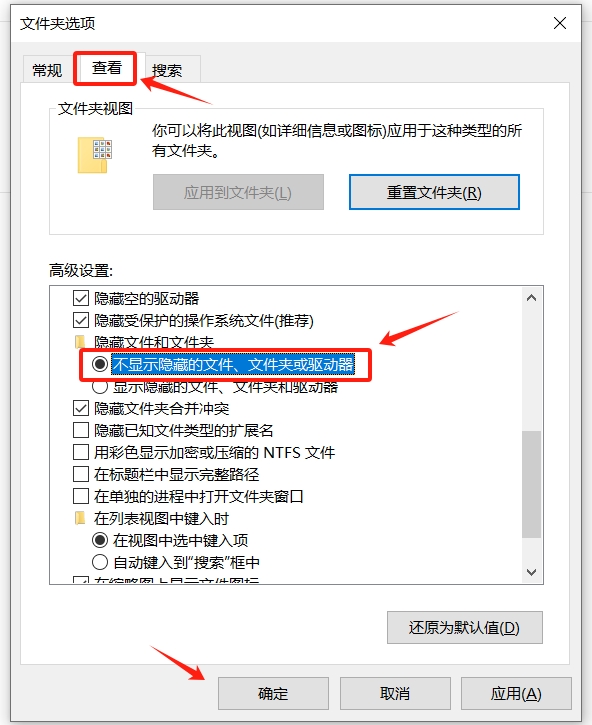
Nous pouvons utiliser un logiciel de décompression, tel que WinRAR, pour modifier le document Word en un fichier avec d'autres suffixes. Après modification, le document Word ne peut pas être ouvert directement. Étapes de fonctionnement :
1. Sélectionnez le document Word, puis cliquez avec le bouton droit de la souris et sélectionnez l'option [Ajouter au fichier compressé] de WinRAR ;
2. Une fois la boîte de dialogue [Nom et paramètres du fichier compressé] apparue, dans la colonne [Nom du fichier compressé], remplacez le suffixe du format de compression du fichier par un autre suffixe de fichier, tel que "PPT", "xls", etc. ., ou "doc" OK, puis cliquez sur [OK] ci-dessous.
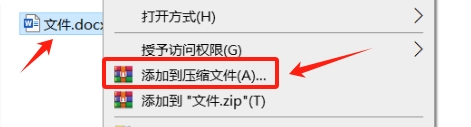
3. Le document Word compressé sera affiché dans d'autres formats de fichier, tels que le fichier Excel dans l'image ci-dessous, qui masque le véritable format du fichier. Bien que l'icône ait changé, il s'agit essentiellement d'un fichier compressé, vous ne pouvez donc pas ouvrir le fichier en double-cliquant directement dessus.
Si vous souhaitez ouvrir ce fichier, il vous suffit de sélectionner « Ouvrir avec » WinRAR ou un autre logiciel de décompression, puis vous pouvez ouvrir le package compressé et voir le document Word dans le package compressé. 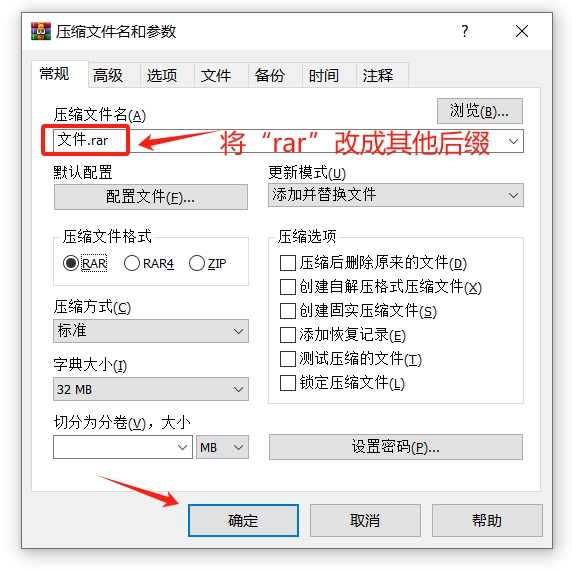
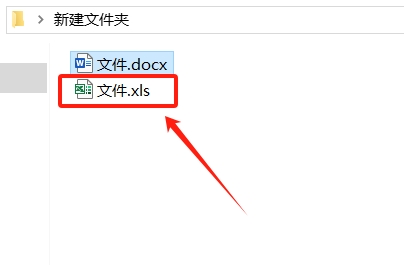
Ce qui précède est le contenu détaillé de. pour plus d'informations, suivez d'autres articles connexes sur le site Web de PHP en chinois!
Articles Liés
Voir plus- Explication détaillée sur la façon d'ouvrir et de lire les fichiers CSV
- Étapes et précautions pour l'ouverture et le traitement des fichiers au format CSV
- Méthodes et conseils pour ouvrir des fichiers CSV : Convient à une variété de logiciels
- Un guide rapide sur la manipulation des fichiers CSV
- Apprenez à ouvrir et à utiliser correctement les fichiers CSV

